Hey Community
Vielleicht habt ihr Imgame mal "P" auf der Tastatur gedrückt.
Es werden alle Spieler angezeigt. Doch manchmal tauchen Spieler auf
die dort zusätzliche Informationen über sich stehen haben
und sogar ein Bild der Clan.
Dieses Logo taucht auch manchmal auf Fahrzeugen auf.
Das macht man mit einer sogenannten "Squad.xml".
In dieser Datei stehen alle Informationen über alle Spieler die
in eurem Clan sind, sowie Informationen über den Trupp.
Wie das geht, zeige ich heute in diesem TuT.
Was wir brauchen
Ein Grafikprogramm.
Einen Texteditor
Ein Webspace
Eine Vorlage (Aus dem Arma Wiki):
Kleine Tool für Transparent.
Filezilla
Downloads
Und so gehts:
Schritt 1
Nachdem alle Downloads abgeschlossen sind,
entpacken wir "arma_xml_squad_reviewed_for_arma2".
Das ist die Vorlage. Diese Vorlage entpacken wir auf den Desktop.
Jetzt erstellen wir uns ein neuen Ordner. Diesen nennen wir "Squad"
Schritt 2
Jetzt müssen wir uns ein Logo erstellen. Wichtig ist, es muss quadratisch sein (16x16, 32x32, 64x64, 128x128 oder 256x256 pixel groß.)
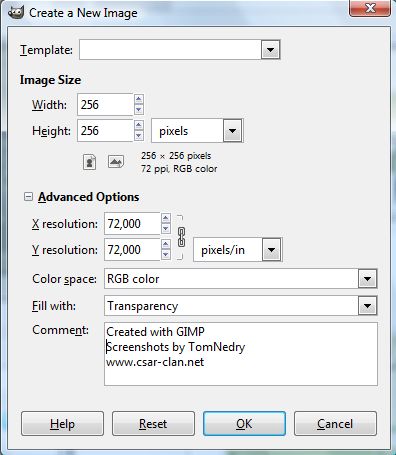
Wenn wir mit dem Logo fertig sind und wollen,
dass der Hintergrund nicht zu sehen ist (Transparent)
müssen wir dieses als .png speichern
und mit dem Tool Texview 2 wieder öffnen. Jetzt klicken wir auf
"save as" und speichern als "Logo.paa"
Soll der Hintergrund zu sehen sein, normal als "Logo.jpg" in Gimp abspeichern.
Schritt 3
Jetzt fangen wir an, die Squad.xml zu bearbeiten.
Dazu öffnen wir unsern erstellten Ordner und öffnen "squad.xml" mit dem Editor etc.
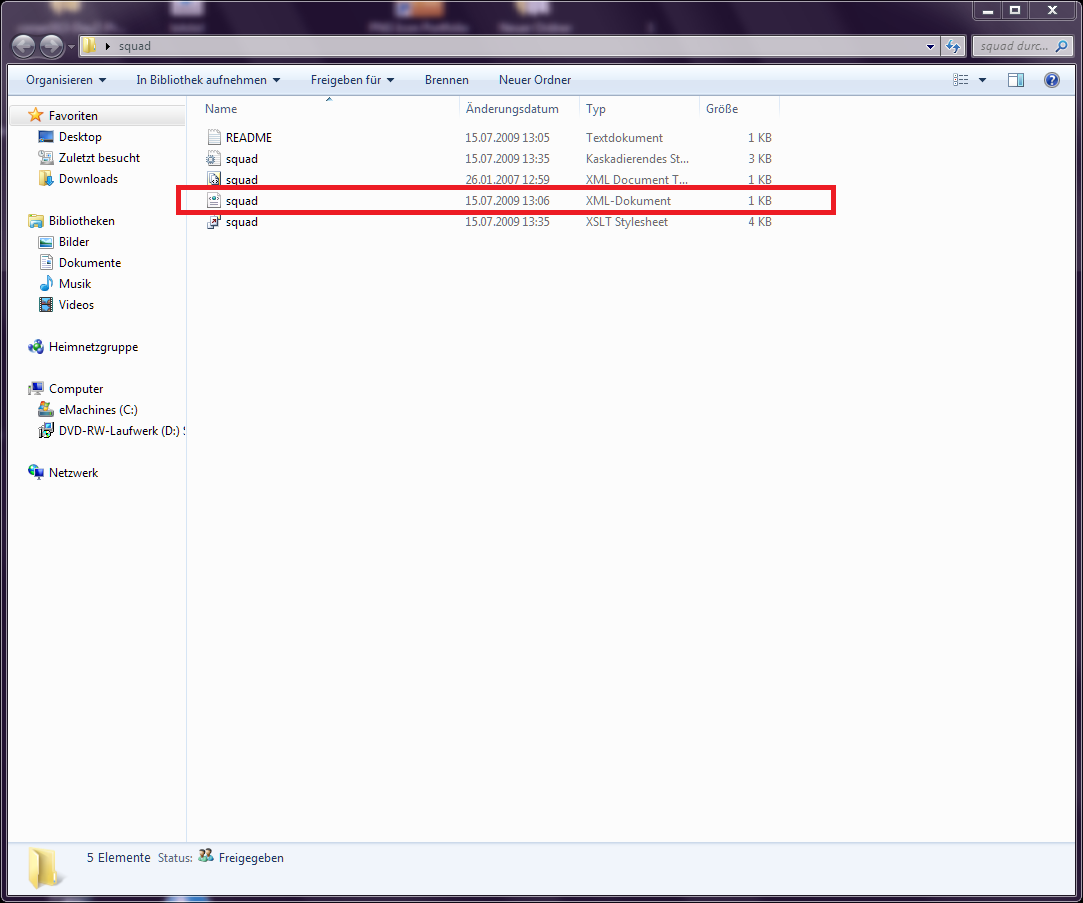
So muss es jetzt aussehen
Code:
Code:
<?xml version="1.0"?>
<!DOCTYPE squad SYSTEM "squad.dtd">
<?xml-stylesheet href="squad.xsl?" type="text/xsl"?>
<squad nick="">
<name></name>
<email></email>
<web></web>
<picture></picture>
<title></title>
<member id="" nick="">
<name></name>
<email></email>
<icq></icq>
<remark></remark>
</member>
</squad>
Von oben nach unten:
"<squad nick="">" Zwischen denn "" das Kürzel eures Trupps.
"<name></name>" Zwischen denn >< der name des Trupps.
"<email></email>" Zwischen denn >< eine Mailadresse des Trupps.
"<web></web>" Zwischen denn >< die Homepage des Trupps.
"<picture></picture>" Zwischen denn >< der Name des Logos , in unserem Beispiel "<picture>Logo.paa</picture>"
"<title></title>" Zwischen den >< ein Motto etc der Clan
Die folgenden Zeilen wiederholen sich immer wieder für jeden Spieler deines Trupps mit seinen eigenen Daten, sollte ein neuer
dazukommen einfach dazuschreiben ...
"<member id="" nick="">" Zwischen denn ersten "" Die Spieler-ID des Spielers , bei den zweiten "" den Nickname aus dem Spielerprofil bei ArmaII OA.
"<name></name>" Zwischen denn >< ein Name, egal was für einer.
"<email></email>" Zwischen denn >< Die Emailadresse des Spielers.
"<icq></icq>" Zwischen denn >< eine icq Nummer
"<remark></remark>" Zwischen denn >< ein Motto des Spielers
"</member> "Braucht ihr nichts machen, das sagt nur "ende" dieses Spielers aus.
Wollt ihr ein zweiten Spieler hinzufügen, müsst ihr einfach ab
"<member id="" nick="">"
alles kopieren. Wichtig dabei ist, das ihr das ""</member>" Nach jeden neuen Spieler nicht vergesst und "</squad>" muss gaaaanz als letztes stehen...
Schritt 4
Nun wollen wir unsere Datein auf unseren Webspace hochladen.
Dafür melden wir uns hier an:
http://www.funpic.de/Als nächsten gehen wir zu "User-Center" und dann auf "Webhosting FTP"
Dort erstellen wir uns ein neues Profil. Als Passwort geben wir unser,
bei der Registration angegebenes Passwort an.
das Verzeichnis lassen wir leer. Wenn das Profil erstellt wurde,
sehen wir unsern Benutzernamen und die Server IP.
Die merken wir uns.
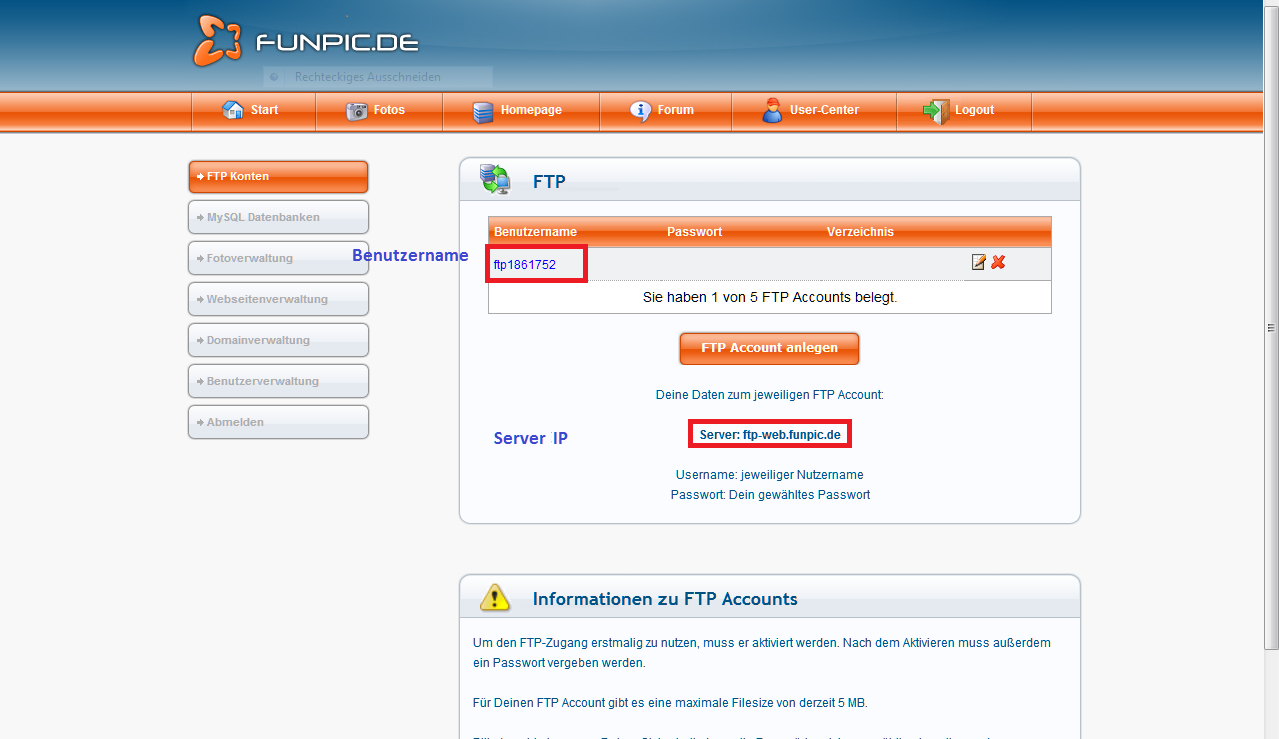
Jetzt starten wir Filezilla und auf "Datei" -> "Servermanager" klicken.
Nun klicken wir unten auf "neuen Server" und füllen das Fenster so aus
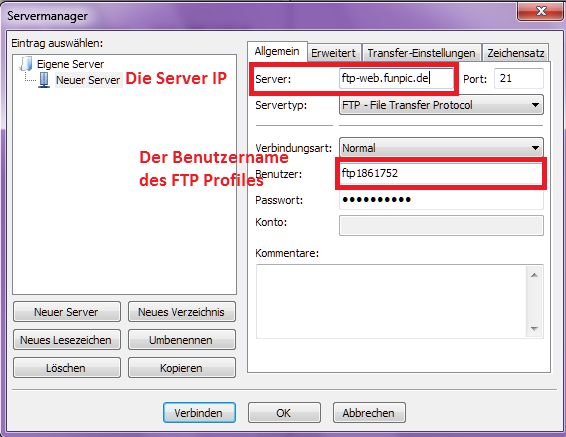
Und klicken auf "Verbinden"
Jetzt versucht Filezilla auf die Webspace zu gelangen.
Wenn das geklappt hat,
wir manchmal ein Ordner erstellt namens "Squad".
Diese Datein sind ungültig und müssen durch neuere ersetzt werde.
Also müssen wir die aktuellen hochladen und das gehts so:
Wir müssen die Datei im Ordner Squad
auf unserer Festplatte auswählen und entweder
Doppelklick oder Rechtsklick und dann auf "Hochladen".

Sollte das geklappt haben, müssten die Datein rechts zu sehen sein.
Wenn alles Funktioniert hat,
können wir unseren Webspace betrachten,
unter den Domain, denn wir am Anfang
der Registration eingegeben haben.
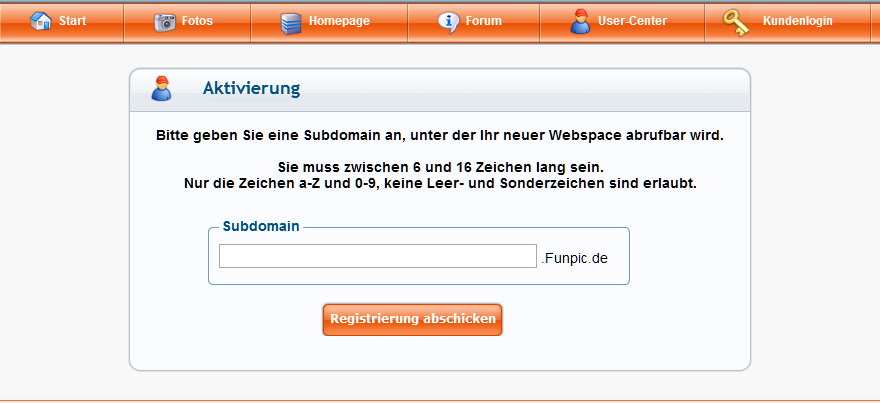
Diesen Domain geben wir in unseren ARMA II Spielerprofil bei der Truppen URL ein.
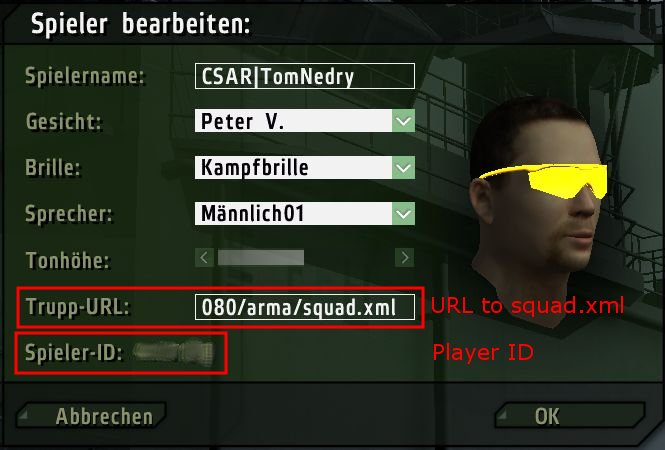
Das wars auch schon
Ich hoffe euch gefällt dieses TuT.
Jetzt zeige ich euch noch die Ergebnisse auf den Fahrzeugen ....

Habt ihr Fragen oder sonstige Bedürfnisse,
schreibt sie unter diesen Thread.
Wenn ihr ein eigenen DayZ Server haben wollt
Drücke hier
Schönen Tag noch!
##################
geklaut und es gibt kein copyright!



